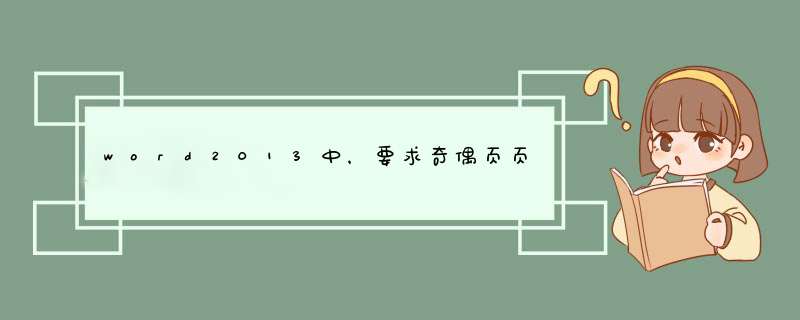
方法:
1、设置页眉奇偶不同:页面布局--页面设置,按这个功能区分组右下角功能展开按钮,调出“页面设置”对话框,在“版式”选项卡,选中“奇偶页不同”;
2、分别设置奇数页和偶数页的页眉;
3、设置页码:由于设置了奇偶页不同,所以当设置页码时,需要对奇数页和偶数页分别进行设置。(双击页脚,进入页脚后,页眉和页脚工具--设计--页眉和页脚,“页码”--“页面底端”,插入页码)
需要给word每页拿“分节符”分开。以word2007为例,选择“页面布局‘-”分隔符“-”分节符“-”下一页“。这样就会在要分开的两页之间加了分节符。然后选择第二节中的页眉和页脚。在“设计”选项卡中把“链接到前一条页眉”取消掉。这样准备工作就做完了,可以分别设置不同的页码了。第一节:选择“设计”-“页码”-“页码格式”-“选择编码格式I”-“起始页码”;“页码”-“页码底端”选择一个,第一节的页码就设置好了;
第二节:鼠标移到第二节的页码设置位置,重复选择选择“设计”-“页码”-“页码格式”-”-“选择编码格式123”-““起始页码”;“页码”-“页码底端”选择一个,第二节的页码就也设置好了。步骤如下:
双击页码,激活页码的编辑功能;
将光标定位在奇数页中,然后页眉和页脚工具栏中选择插入页码,接着将光标定位在偶数页中,继续点击插入页码;此时页码就会自动是连续的
注:如果文档中插入了分节符,要想使页码连续必须点击页眉和页脚工具栏中的“链接到前一个”选项。1、步骤一:打开word文件,进入“开始”标签下的菜单,启动显示编辑标记,显示/隐藏编辑标记按钮向左弯箭头和向右箭头的图标,或同时按快捷键Ctrl+Shift+8。
2、步骤二:启动显示编辑标记后,word文件中就会显示各种编辑标记,也包括“分节符”。
3、步骤三:第一种方法是直接删除不连续页码前面的分节符,之后word就会自动修改页码成连续的页码;将光标移到分节符的下一行,然后按删除键(Backspace键)即可删除分节符。(如果在页码不连续页未找到分节符,请向前一页找,这是因为分节符有4种不同的类型,分节符不一定在同一页上)
4、步骤四:第二种方法是设置页码格式,首先双击页码那个地方,打开“页眉和页脚”工具。
5、步骤五:选中不连续的页码,然后右击,在d出的菜单中点击“设置页码格式”。
6、步骤六:在d出的的“页码格式”窗口中,选择“续前节”,然后点击“确定”按钮。
欢迎分享,转载请注明来源:内存溢出

 微信扫一扫
微信扫一扫
 支付宝扫一扫
支付宝扫一扫
评论列表(0条)